
Obsah:
- Autor John Day [email protected].
- Public 2024-01-30 08:19.
- Naposledy změněno 2025-01-23 14:38.

Následující Instructable se zabývá vytvořením jednoduchého rozhraní LCD s arduino nano.
Krok 1: Požadavky:
Požadavky
- Senzor vlhkosti a teploty DTH11
- Arduino Nano
- 16*2 LCD displej
- I2C modul
- Propojovací vodiče
A
- Arduino IDE
- Knihovny Arduino
Knihovna I2c (LiquidCrystal_I2C)
Knihovna DHT (DHT.h)
Krok 2: Připojte komponenty k Nano
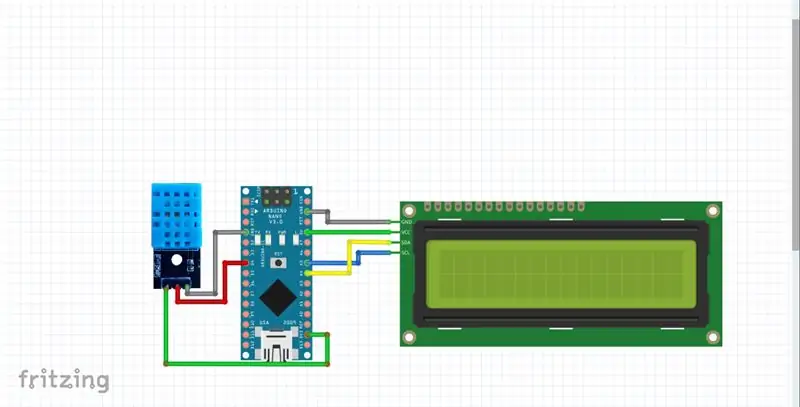
Připojte komponenty k nano jako snímek obrazovky, DTH11 k Arduino Nano
Vcc 3,3 V.
GND GND
Výstup D4 I2C
LCD na Nano
GND GnD
SDA A4
SCL A5
Vcc 5V
Krok 3: Zahrňte knihovny
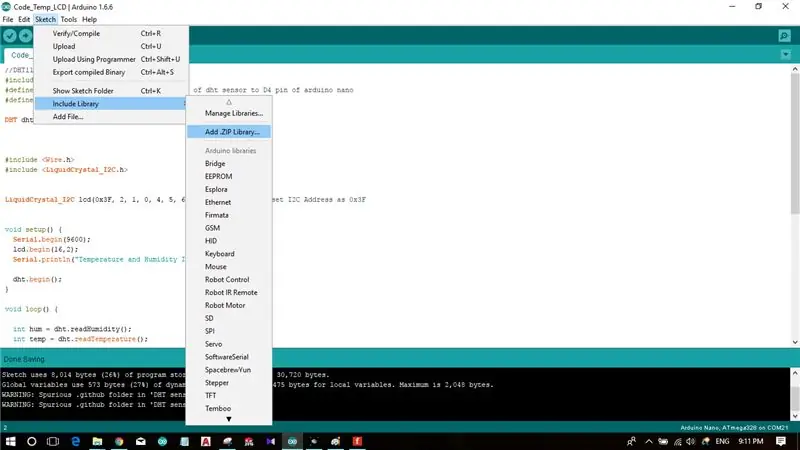
Stáhněte si a zahrňte níže uvedené knihovny, Knihovna snímačů DHT (DHT.h)
Knihovna I2c (LiquidCrystal_I2C.h)
Zahrnout jako výše uvedený obrázek.
Přejděte na keč Zahrnout knihovnu Přidat soubor ZIP a poté procházejte složku, Zavřete IDE a znovu jej otevřete, Knihovny si můžete stáhnout také z níže uvedených odkazů, bitbucket.org/fmalpartida/new-liquidcrysta…
codeload.github.com/adafruit/DHT-sensor-li…
Krok 4: Naskenujte I2C a najděte adresu
Stáhněte si skener I2C a najděte svou i2c adresu a poté ji zadejte do kódu;
Odtud také najdete kód skeneru.
www.mediafire.com/file/f7oaa4et779yaaz/i2c_…
Krok 5: KÓD
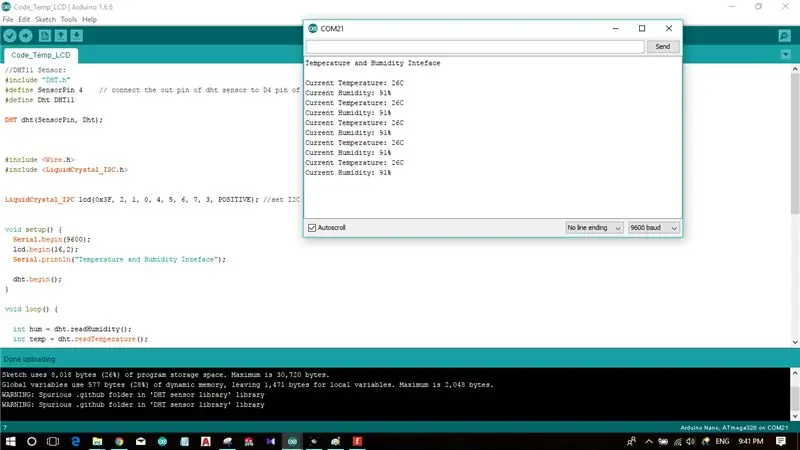

// Zkompilujte a nahrajte kód do arduino nano
#include "DHT.h" #define SensorPin 4 // připojte výstupní pin snímače dht ke kolíku D4 arduino nano
#define Dht DHT11
DHT dht (SensorPin, Dht);
#zahrnout
#zahrnout
LiquidCrystal_I2C lcd (0x3F, 2, 1, 0, 4, 5, 6, 7, 3, POZITIVNÍ); // nastavit I2C adresu jako 0x3F
neplatné nastavení () {
Serial.begin (9600);
lcd.begin (16, 2);
Serial.println („rozhraní teploty a vlhkosti“);
dht.begin ();
}
prázdná smyčka () {
int hum = dht.readHumidity ();
int temp = dht.readTemperature ();
lcd.setCursor (0, 0);
lcd.print ("Teplota:");
lcd.print (temp);
lcd.print ("C");
lcd.setCursor (0, 1);
lcd.print ("Vlhkost:");
lcd.print (brum);
lcd.print ("%");
Serial.print ("\ nAktuální teplota:");
Serial.print (temp);
Serial.print ("C");
Serial.print ("\ nAktuální vlhkost:");
Serial.print (brum);
Serial.print ("%");
zpoždění (2500);
}
Výsledky jsou uvedeny s výše uvedenými fotografiemi.
Dík, Dush.
Doporučuje:
M5STACK Jak zobrazit teplotu, vlhkost a tlak na M5StickC ESP32 pomocí Visuino - snadné provedení: 6 kroků

M5STACK Jak zobrazit teplotu, vlhkost a tlak na M5StickC ESP32 pomocí Visuino - snadné provedení: V tomto tutoriálu se naučíme, jak naprogramovat ESP32 M5Stack StickC s Arduino IDE a Visuino tak, aby zobrazoval teplotu, vlhkost a tlak pomocí snímače ENV (DHT12, BMP280, BMM150)
Upozornění na teplotu a vlhkost pomocí AWS a ESP32: 11 kroků

Upozornění na teplotu a vlhkost pomocí AWS a ESP32: V tomto tutoriálu budeme měřit různé údaje o teplotě a vlhkosti pomocí teplotního a vlhkostního senzoru. Dozvíte se také, jak tato data odeslat do AWS
ESP8266 Monitorování teploty Nodemcu pomocí DHT11 na lokálním webovém serveru - Získejte pokojovou teplotu a vlhkost ve svém prohlížeči: 6 kroků

ESP8266 Monitorování teploty Nodemcu pomocí DHT11 na lokálním webovém serveru | Získejte pokojovou teplotu a vlhkost ve svém prohlížeči: Ahoj, dnes budeme vyrábět vlhkost a systém monitorování teploty pomocí ESP 8266 NODEMCU & Teplotní čidlo DHT11. Teplota a vlhkost budou získány z DHT11 Sensor & v prohlížeči je vidět, kterou webovou stránku bude spravovat
Pomocí Raspberry Pi vyhodnoťte vlhkost a teplotu pomocí SI7006: 6 kroků

Pomocí Raspberry Pi vyhodnoťte vlhkost a teplotu pomocí SI7006: Protože jsme nadšenci pro Raspberry Pi, uvažovali jsme o dalších velkolepých experimentech s ním. V této kampani budeme měřit teplotu a vlhkost, které je třeba ovládat, pomocí Raspberry Pi a SI7006, Snímač vlhkosti a teploty
ESP8266: Jak sledovat teplotu a vlhkost: 12 kroků

ESP8266: Jak monitorovat teplotu a vlhkost: V dnešním tutoriálu použijeme k měření teploty a vlhkosti senzoru DHT22 ESP-01, což je ESP8266 v konfiguraci 01 (pouze se 2 GPIO). Ukážu vám elektrické schéma a programovací část ESP s Arduinem
